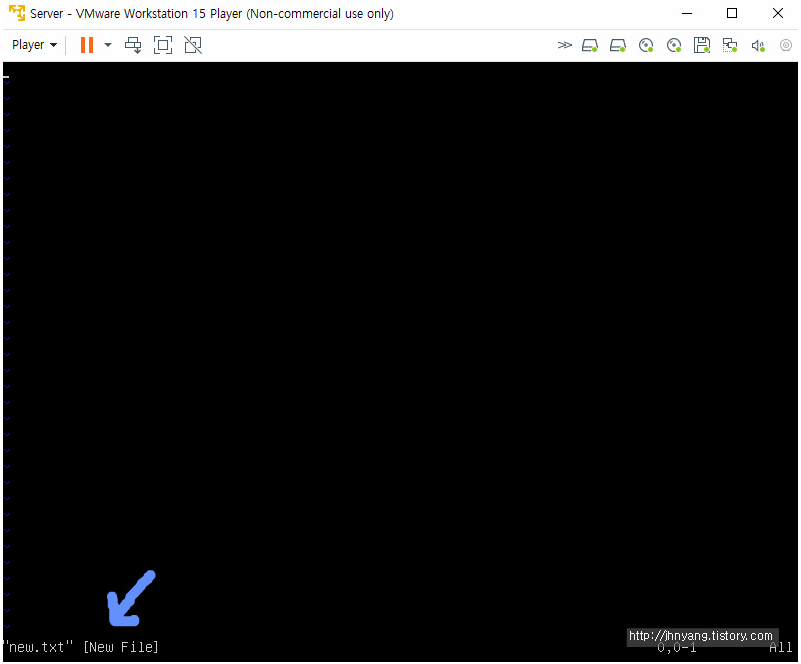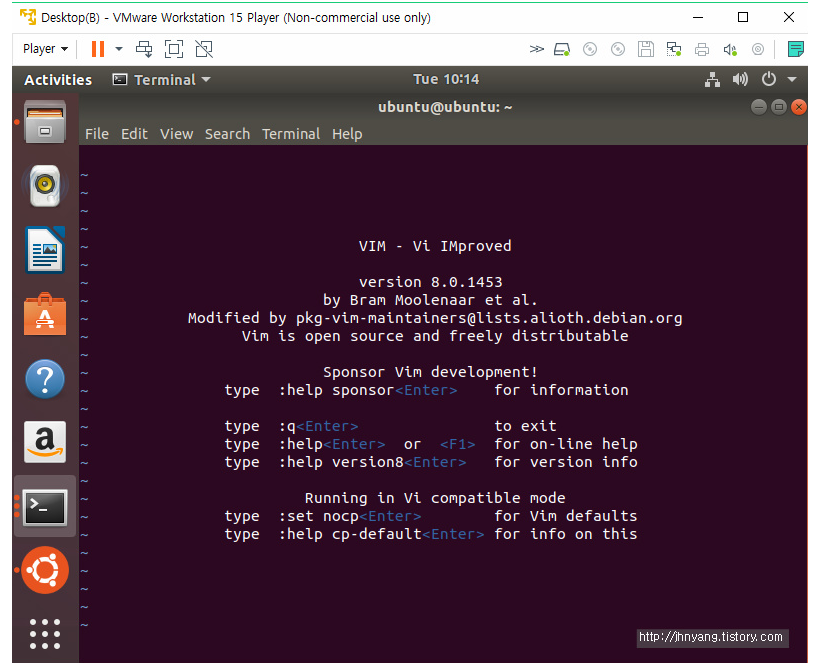디렉토리를 변경하는 명령어는 무엇인가요?
cd
- 현재 디렉토리에서 파일목록을 보는 명령어는 무엇인가요?
ls는 list의 약어로, 디렉토리와 파일 목록 출력하는 명령어입니다.
ls 디렉토리명
디렉토리에 속한 디렉토리와 파일 목록을 출력합니다.
숨김 파일은 나오지 않습니다.
디렉토리명을 생략하면 현재 디렉토리에 속한 디렉토리와 파일 목록을 출력합니다.
ls /var
/var 디렉토리에 속한 디렉토리와 파일 목록을 출력합니다.
파일이나 디렉토리를 복사하는 명령어는 무엇인가요?
● cp (copy)
: 디렉터리 or 파일을 복사하는 명령어
사용법
예 > cp [option][원본파일] [목적지]
cp
cp는 파일을 복사하는 명령어로서 copy의 약어이다. 파일이나 디렉토리를 복사할때 사용한다.
test 파일을 test.bak 으로 복사
BASH
cp test test.bak
home 디렉토리의 하위 디렉토리까지 home2 디렉토리로 복사
BASH
cp -r /home /home2
복사할때 파일의 소유자,그룹자,권한,시간정보등이 그대로 복사
BASH
cp -rp /home /home2
cp 명령어를 실행한 사용자의 umask 값에 따라서 파일과 디렉토리의 퍼미션이 결정된다.
[옵션]
-b : 복사하고자 하는 파일이 동일한 이름으로 이미 그 위치에 존재하고 있을 경우, 덮어쓰기 또는 원본을 지우고 복사할 경우에 원본파일의 복사본을 만든다.
-f : 복사대상파일이 이미 그 위치에 존재한다면 파일을 지우고 복사한다.
-i : 복사대상파일이 이미 그 위치에 존재한다면 덮어쓸 것인가를 사용자에게 확인, 기본으로 앨리어싱되어 있음.
-P : 복사대상이 되는 원본파일이 디렉토리경로와 함게 지정되었을 경우에 지정된 디렉토리경로를 그대로 복사한다. 즉 이 경우 원본파일은 dir1/subdir2/filename 등과 같이 디렉토리경로와 함께 지정되어야 한다.
-u(--update) : 복사되는 원본파일의 이름과 동일한 파일이 대상위치에 존재할 경우에 원본파일과 변경날짜를 비교하여 최신파일일 경우에 복사하지 않는 옵션이다. 즉 원본파일이 목적파일 보다 최신 파일일 경우에만 복사하는 옵션이다.
-r 또는 -R (--recursive) : 복사대상이 하위디렉토리와 파일들을 가지고 있을때 모두 동일하게 복사하는 옵션이다.
-S (--suffix=확장자) : 원본파일과 동일한 이름의 파일이 이미 존재할 경우에 백업파일을 생성하지만, 백업파일의 끝에 붙여질 접미사(확장자)를 원하는 이름으로 지정하는 옵션이다.
--preserve[=ATTR_LIST] : 복사되어 새로 생성되는 파일에 대하여 원본파일과 동일한 속성을 가지도록 하는 옵션이다. 이때 속성을 별도로 지정해야 한다. 만약 별도로 지정하지 않는다면 파일퍼미션, 소유자 정보, 시간정보이 3가지 속성을 기본 적용한다. 이 외에 지정할 수 있는 속성들은 context, links 등이 있으며 모든 속성을 지정하고자 할 경우에는 all 을 사용하면 된다.
-p : 복사되어 새로 생성되는 파일이 원본파일과 동일한 모드, 소유자, 시간정보를 가지도록 하는 옵션이다. 이 옵션은 바로위의 --preserve 옵션에서 mode,ownership,timestamps 3가지 속성을 동시에 지정한 것과 같다. 즉, "--preserve=mode,ownership,timestamps" 를 사용한 것과 동일한 결과를 가진다.
파일이나 디렉토리를 이동시키는 명령어는 무엇인가요?
mv
mv는 파일이나 디렉토리를 이동하거나 이름을 변경할 때 사용하는 명령어로써, cp 명령어와 매우 비슷하다. mv 명령어를 사용할때 원본과 대상의 이름이 다르면 이름이 변경되고, 이동할 파일이 여러 개면 이동 모드로만 동작한다
※ 요약
리눅스 명령어 mv는 파일이나 디렉토리를 이동하거나 이름을 변경할 때 사용하는 명령어로써, cp 명령어와 매우 비슷하다.
mv 명령어를 사용할때 원본과 대상의 이름이 다르면 이름이 변경되고, 이동할 파일이 여러 개면 이동 모드로만 동작한다.
※ 경로
/bin/mv
※ 사용법
mv [옵션]... 원본 대상
mv [옵션]... 원본... 디렉토리
mv [옵션]... 디렉토리 디렉토리
※ 옵션
옵션
Long 옵션
설명
--backup[=CONTROL]
대상 파일이 존재하면 백업 파일을 만듦
-b
--backup과 비슷하게 백업 파일을 생성
-f
--force
사용자에게 묻지 않고 파일을 강제로 덮어씀
-i
--interactive
존재하는 파일을 덮어 쓸 경우 확인
-n
--no-clobber
존재하는 파일을 덮어쓰지 않음
-S
--suffix=SUFFIX
지정한 접미사로 백업을 생성
-t
--target-directory=DIRECTORY
전체 원본 파일을 대상 디렉토리로 이동
-T
--no-target-directory
파일을 대상 디렉토리로 취급하지 않고 원본 파일로 취급
-u
--update
파일이 업데이트된 경우에만 이동
-v
--verbose
진행 상황에 대한 상세한 정보를 출력
--help
mv 명령어 사용법을 출력
--version
mv 명령어의 버전 정보를 출력
※ 사용예
mv 원본 대상
mv 원본... 대상
mv -b 원본 대상
파일이나 디렉토리를 삭제하는 명령어는 무엇인가요?
rm
rm은 remove의 약어로서 파일이나 디렉토리를 삭제하는 명령어이다.
사용형식 : rm [옵션] 파일명
test 파일삭제
BASH
rm test
test 파일을 삭제할때 삭제확인과정을 거치치 않음
rm -f test
home 디렉토리를 삭제
rm -r home/
비어있지 않은 디렉토리는 -r 옵션 없이는 삭제할 수 없다.
rmdir 은 디렉토리를 삭제할때 사용하나 일반적으로 rm -r 을 이용한 삭제를 한다.
출처: https://webdir.tistory.com/140 [WEBDIR]
디렉토리를 생성하는 명령어는 무엇인가요?
[리눅스 명령어] mkdir - 디렉토리 생성
Linux/리눅스 명령어
2015. 12. 15. 22:07
※ 요약
mkdir 명령어는 make directory의 약자로써 디렉토리를 생성할 때 사용하는 명령어다.
자주 사용하지만 옵션의 종류도 별로 없고 매우 쉬운 명령어 중에 하나이다.
※ 경로
/bin/mkdir
※ 사용법
mkdir [옵션]... 디렉토리 이름...
[옵션] : 생략 가능
디렉토리 이름 : 생성할 디렉토리명, ...은 가변인자를 뜻하는데, 생성할 디렉토리들을 나열하면 나열한 개수 만큼 생성
※ 옵션
옵션
Long 옵션
설명
-m
--mode=MODE
디렉토리를 생성할때 권한을 설정, 디폴트는 755
-p
--parents
상위 경로도 함께 생성
-v
--verbose
디렉토리를 생성 후, 생성된 디렉토리에 대해 메시지 출력
--help
mkdir의 사용법을 출력
--version
mkdir의 버전 정보를 출력
※ 사용예
mkdir 디렉토리명
: 옵션 없이 기본적으로 사용하는 방법이다. Test 디렉토리가 생성된 것을 확인할 수 있다.
mkdir -m 777 디렉토리명
: 777로 하였기 때문에 drwxrwxrwx로 생성된 것을 알 수 있다. -m 옵션을 넣지 않으면 디폴트 값인 755로 생성된다.
mkdir -p /경로/디렉토리명
: workspace디렉토리는 있지만 그 하위에 Test디렉토리는 없어서 -p 옵션이 없으면 오류로 생성되지 않는다.
-p 옵션이 있다면 상위 디렉토리인 Test도 함께 생성하기 때문에 오류없이 생성된다.
mkdir -v 디렉토리명
: 디렉토리를 생성 후, 그에 대한 메시지를 출력한다. 성공이면 성공, 실패면 실패에 대해 출력한다.
여러 개의 디렉토리를 생성할때, 무엇이 성공했고, 무엇이 실패했는지 파악할때 편리하다.
mkdir --version
: mkdir의 버전을 출력한다.
ls
mv
cp
cat
less
tail
nohup
rm
mkdir
clear
pwd
chown
chmod
grep
history
ps
리눅스에서 경로를 탐색하는 명령어는 무엇인가요?
리눅스(Linux)에서는 find 명령어로 원하는 조건의 파일, 디렉토리를 검색할 수 있습니다. find는 옵션이나 사용법이 매우 다양한 명령이기 때문에 한번에 다 정리하기는 힘들고, 생각이 날 때마다 정리해서 글을 업데이트하도록 하겠습니다.
리눅스 find 명령어 사용법
find
find 명령만 입력하면 현재 디렉토리(.)에 있는 파일을 찾는다. (하위 디렉토리, 숨겨진 파일도 표시)
find /etc
특정 디렉토리(여기서는 /etc)에 있는 파일을 검색한다.
리눅스 find 명령어 사용법
find /etc -name "ssh*"
찾을 파일이름을 지정할 수 있다.
리눅스 find 명령어 옵션 정리 및 활용법
find . -name "test*"
-name 옵션으로 찾을 파일 이름을 지정한다.
find . -name "test*" -type d
디렉토리만 찾을려면 -type d 옵션을 사용한다.
- 리눅스의 경로에서 절대 경로와 상대경로의 차이점을 설명해주세요.
- 절대, 상대경로
절대경로: root 부터 파일을 입력해 이동하는 방식
상대경로: single dot(현재경로), duble dot(상위경로)를 사용해 이동하는 방식
Directory 경로
디렉토리 경로에는 2가지 유형이 있는데 absolute path와 relative path 이다.
Absolute Path
Absolute path는 이름 그대로 절대적 경로 이다.
여기서 absolute의 의미는 "완전한"에 더 가깝다. 즉 완전한 경로이라는 뜻이다. Absolute path는 root 디렉토리 부터 시작하는 경로를 뜻한다. 앞서 보았던 /home/eun/bin 가 absolute path 이다. Root 디렉토리에서 부터 시작하기 때문에 현재 나의 위치와 상관 없이 항상 정확히 해당 경로로 이동 할 수 있다.
Relative Path
Relative path는 이름 그대로 "상대적인" 경로 이다. 현재 내 위치와 상관없이 이동 할 수 있는 absolute path와 다르게 relative path는 현재 내 위치를 기반으로 움직이는 경로이다. 여기서 기억해야할 중요한 2가지 심볼이 있다. . 과 .. 이다.
경로를 이야기 할때 . (single dot) 은 현재 디렉토리를 이야기 한다. 예를 들어, 현재 /home/eun 디렉토리에 위치해 있는데 eun 디렉토리의 하위 디렉토리 인 bin 디렉토리로 가고 싶다면 cd ./bin 명령어를 입력하면 된다. 여기서 . 은 현재 디렉토리를 뜻함으로 cd /home/eun/bin 과 동일하다. 디렉토리 경로가 길 경우 매번 긴 경로를 다 입력하기 귀찮음으로 편리하라고 만들어진 특별 심볼이다.
.. 는 현재 디렉토리 바로 전 디렉토리, 즉 현재 디렉토리의 상위 디렉토리를 뜻한다. 예를 들어, 현재 디렉토리가 /home/eun/ 인데 /home/yerikim 디렉토리로 가고 싶다면 cd ../yerikim 명령어를 사용하면 된다. /home/eun 디렉토리 에서 .. 는 상위 디렉토리 즉 /home 디렉토리를 뜻함으로 ../yerkim == /home/yerikim 이 된다
File Path
지금까지는 디렉토리에 관한 경로만 보았는데, 파일로 가는 경로도 디렉토리 경로와 동일하다. 예를 들어, /home/eun/bin 디렉토리 안에 test.py 라는 파일을 열고 싶으면 open /home/eun/bin/tesst.py 라고 실행하면 된다
리눅스에서 현재 경로를 표시하는 명령어는 무엇인가요?
리눅스 명령어 pwd는 print working directory의 약자
현재 작업 중인 디렉토리의 절대 경로를 출력하는 명령어이다.
은근 자주 사용되는 명령어이며, 내 위치가 궁금할때 사용한다.
- 리눅스에서 .파일은 무엇인가요?
.file (dot file)
shell이 실행될 때 참고하기 위한 값들이 명시되어 있다. shell command도 리눅스에 설치된 명령어중 하나다. ls도 환경변수에 등록되어 있기 때문에 실행 가능한 것이다. shell configure file(설정 파일) path에 들어가 있기 때문에 경로를 찾앗어 내용을 실행시킬 수 있는 것이다!
- 명령어
ls -a(la): a 또는 la 옵션을 쓰면 숨겨진 파일까지 나오게 된다. 여기서 dot file을 찾을 수 있다.
vi .bashrc : dot file open (zsh쉘은 zshrc)
echoPATH
source .bashrc
echo $PATH
export PATH
터미널에서 닷 파일을 표시하려면 어떤 명령어에 어떤 옵션을 줘야 할까요?
$ find . -name "FILE"
이 명령의 의미는 "현재 디렉토리(.)에서 "FILE"이라는 이름을 가진(-name "FILE") 파일을 찾아라." 입니다. 이 때 검색되는 경로는 현재 디렉토리와 현재 디렉토리에 포함된 하위 디렉토리를 모두 포함합니다.
아래 표는 find 명령 사용 예제를 정리한 것입니다. 각 항목의 링크를 선택하면, 좀 더 자세한 설명과 사용 예제를 확인할 수 있습니다.
리눅스에 있는 편집기 이름은 무엇일까요?
vi편집기
vi에디터 실행 방법
desktop에서 terminal에 들어간 후 vi라고 명령어를 입력.
이러한 창이 뜬다.
화면이 출력해준 것처럼 vi에디터는 기존 vi에디터 기능을 향상시킨
vim에디터가 정확한 명칭이다.
하지만 vi라고 입력해도 자동으로 vim에디터가 실행되므로
vi에디터라 한다.
vi는 리눅스 유닉스 시스템에 포함된 기본 에디터다.
그래서 GUI환경에서도 X윈도를 사용하지 않는 텍스트모드에서도 다 작동된다.
VI종료하기
:q 를 입력하면 화면 왼쪽 아래에 글자가 입력되고 커서가 깜빡일텐데, 이렇게 작동하는 모드를 'ex모드' 또는 '라인 명령 모드'라고 한다.
:q 를 입력 후 엔터를 누르면 vi편집기가 종료 된다.
:q! 는 변경된 내용이 있더라도 저장하지 않고 무조건 종료하는 키
:wq는 변경된 내용 저장하고 종료한다.
vi new.txt
를 입력하면 빈화면이 열리고 왼쪽 아래에 "new.txt" [New File]이라는 문구가 명령 모드로 들어온다..